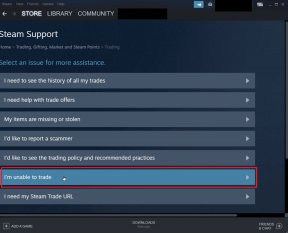Corrigir falha no login do Warframe Verifique suas informações
Miscelânea / / August 06, 2022

Warframe é um jogo de ação e aventura multiplataforma, lançado pela primeira vez em 2013 para Windows e desde então tem crescido em popularidade devido à sua disponibilidade em muitas plataformas de jogos. Os fabricantes de jogos de Warframe, Digital Extremes, também planejam lançar uma versão para smartphone até o final de 2022. Gradualmente, tornou-se um jogo popular e de sucesso, com inúmeras transmissões ao vivo disponíveis o tempo todo. No entanto, muitos usuários estão recebendo a mensagem de erro de falha de login do Warframe, verifique suas informações. Se você também está lidando com o mesmo problema, você está no lugar certo. Trazemos para você um guia perfeito que o ajudará a corrigir o erro de login do Warframe, verifique seu erro de informações.
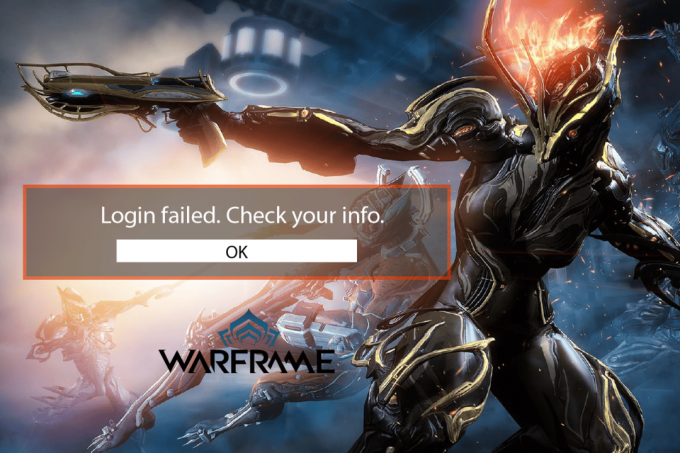
Conteúdo
- Como corrigir falha no login do Warframe Verifique suas informações no Windows 10
- Método 1: reinicie o roteador Wi-Fi
- Método 2: usar conexão IPv6
- Método 3: use o ponto de acesso móvel
- Método 4: Desabilitar Servidor Proxy
- Método 5: use o aplicativo VPN
- Método 6: Desativar o Firewall do Windows Defender (não recomendado)
- Método 7: Permitir aplicativos por meio do Windows Defender
- Método 8: Desative o antivírus (se aplicável)
Como corrigir falha no login do Warframe Verifique suas informações no Windows 10
Abaixo estão listados alguns dos motivos mais comuns para Warframe problemas de acesso:
- Incompatibilidade ou proibição de endereço IP
- Conexão IPv4
- Conexão de internet problemática
Agora, vamos mergulhar nos métodos para resolver problemas de login do Warframe.
Método 1: reinicie o roteador Wi-Fi
Seu endereço IP pode ser incompatível devido a um erro técnico ou por seu provedor de internet. Às vezes, uma pequena falha em sua conexão com a Internet pode causar falha no login do Warframe, verifique sua mensagem de erro de informações. Então, a primeira coisa é reiniciar seu roteador Wi-Fi. Passos a seguir:
1. Desligue o seu Roteador Wi-Fi e desligue-o por 3 minutos.

2. Reconecte e ligue o roteador.
3. Verifique se a internet está funcionando e veja se o problema da mensagem de erro foi corrigido.
Método 2: usar conexão IPv6
Se você receber o login do Warframe falhou, verifique sua mensagem, pode ser porque sua internet não está funcionando corretamente no IPv4 (Internet Protocol Version 4). É um endereço IP que transporta dados em pacotes de uma origem para um destino através de várias redes. A maioria dos usuários de IPv4 reclamou disso. Mude para IPv6 para resolver o problema. Veja como fazer:
1. Acerte o Teclas Windows + I simultaneamente para lançar o Definições.
2. Abrir Rede e Internet contexto.
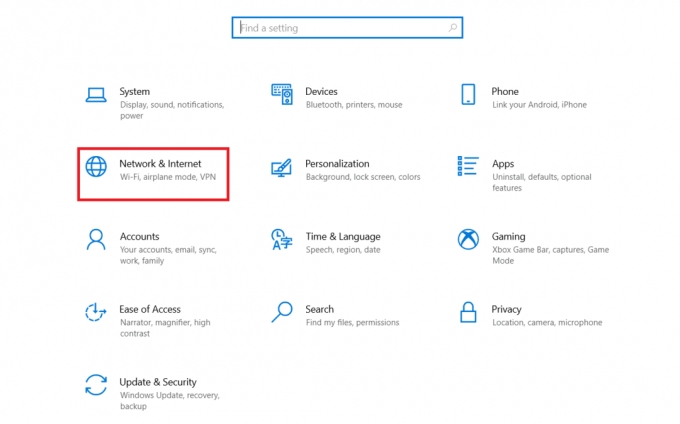
3. Em seguida, clique duas vezes no Alterar opções do adaptador.

4. Selecione sua conexão com a Internet, clique com o botão direito do mouse e clique em Propriedades.

5. Clique na caixa de seleção do Protocolo de Internet versão 6 (TCP/IPv6) opção.

6. Por fim, clique em OK.
Leia também: Falha na atualização do Warframe
Método 3: use o ponto de acesso móvel
Um hotspot móvel também pode ser usado para resolver a falha de login do Warframe, verifique seu problema de informações. Ao conectá-lo a um hotspot móvel, ele primeiro modifica determinadas configurações de rede e também altera o endereço IP porque a rede móvel possui um diferente. Para ativar seu hotspot móvel, siga estas etapas:
Observação: Como os smartphones não têm as mesmas opções de configuração e variam de fabricante para fabricante, verifique as configurações corretas antes de alterar qualquer uma. Os seguintes métodos foram testados Redmi Note 5.
1. Inicie o dispositivo Definições.

2. Abra o Hotspot portátil opção.

3. Ative o Hotspot portátil.
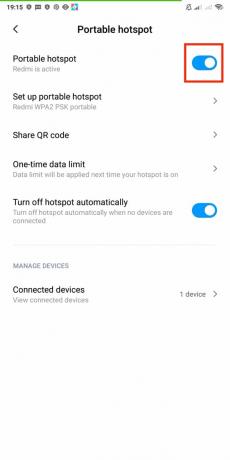
4. Finalmente, conecte a rede ao seu computador.
Método 4: Desabilitar Servidor Proxy
Às vezes, com configurações de rede inadequadas em seu computador Windows 10, você enfrentará falha no login do Warframe, verifique seu problema de informações. Se você instalou algum serviço VPN ou usa servidores proxy em seu PC, leia nosso guia sobre Como desativar VPN e proxy no Windows 10 e implementar as etapas conforme instruído no artigo.

Leia também:Correção falhou ao criar um dispositivo proxy para o dispositivo USB
Método 5: use o aplicativo VPN
Uma VPN é uma rede privada criptografada que permite alterar sua localização virtualmente. Ele também protegerá e anonimizará sua conexão, impossibilitando que qualquer pessoa rastreie ou acesse seu histórico de navegação. Se você já estiver usando uma VPN, desligue-a e veja se você ainda obtém falha no login do Warframe, verifique sua mensagem de erro de informações. Se o problema persistir, ative a VPN e experimente diferentes regiões/locais. Siga nosso guia em como configurar uma VPN no Windows 10.

Você também pode ler nosso guia sobre O que é uma VPN e como ela funciona?
Método 6: Desativar o Firewall do Windows Defender (não recomendado)
O firewall pode ocasionalmente bloquear o servidor do jogo, o que pode fazer com que o login do Warframe falhe, verifique sua mensagem de erro de informações. Desligue o firewall e reinicie o jogo para resolver o problema. Para desabilitar o firewall, leia nosso guia sobre Como desativar o firewall do Windows 10.
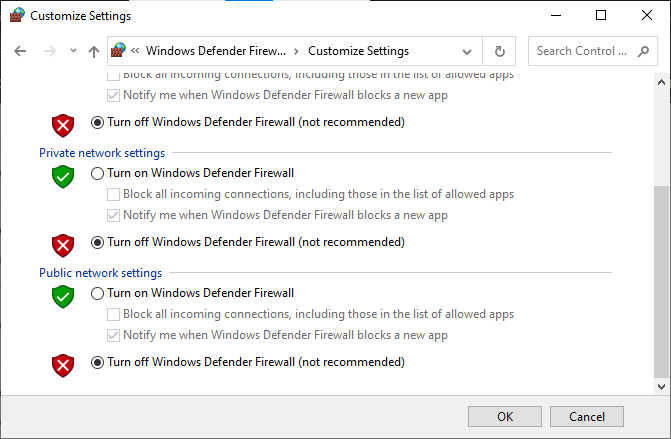
Observação: desativar o firewall pode ser perigoso e expor seu sistema a vírus e malware. Desligue-o por sua conta e risco. Existe uma alternativa mais segura ao método acima, que é descrito abaixo no método 7.
Leia também:Como corrigir Skyrim Crash para desktop
Método 7: Permitir aplicativos por meio do Windows Defender
Não é seguro desligar o firewall e permitir que todos os aplicativos, pacotes de dados e arquivos sejam movidos sem qualquer verificação de segurança. Outra opção é permitir que um aplicativo específico se comunique pelo firewall em vez de todo o sistema. Veja como você pode fazer isso:
1. aperte o Tecla do Windows, modelo Painel de controle, depois clique em Abrir.
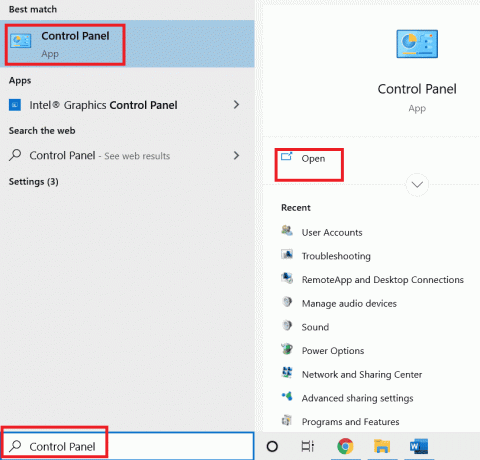
2. Mudar Ver por: Categoria para Ícones grandes.
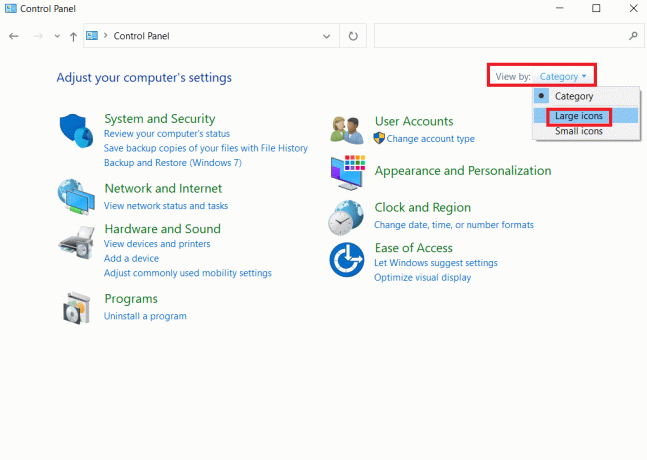
3. Em seguida, clique em Firewall do Windows Defender.
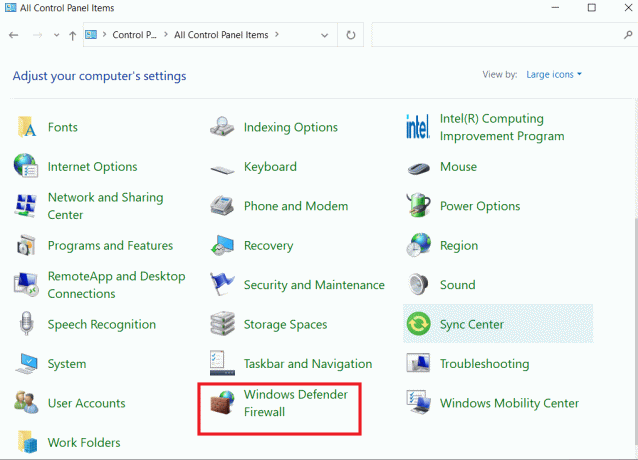
4. Clique em Permitir um aplicativo ou recurso por meio do Windows Defender Firewall.
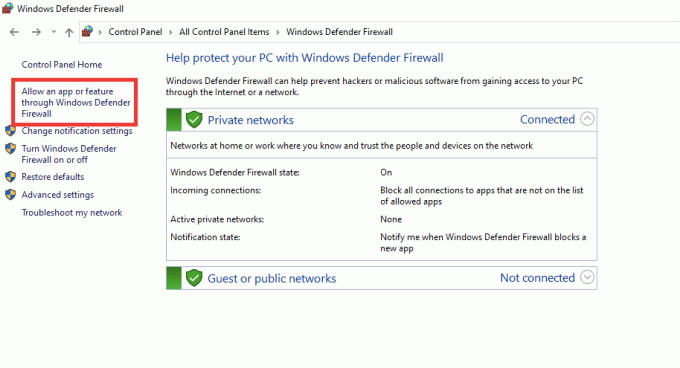
5. Selecione os Warframe app e marque a caixa para ambos os Privado e Público opções.
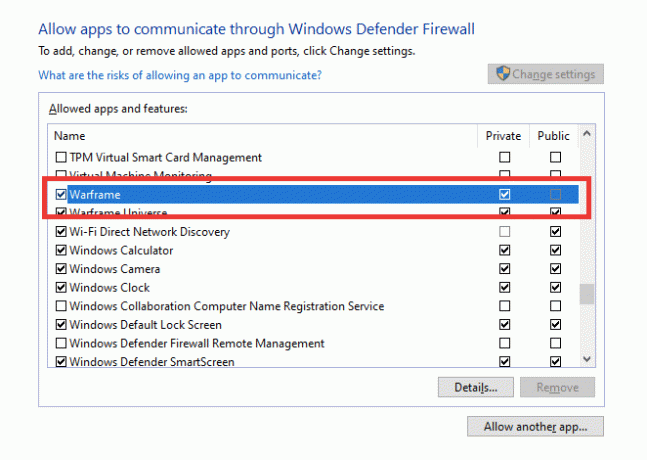
6. Por fim, clique em OK para salvar as configurações.
Leia também:Corrigir os serviços do Sea of Thieves estão temporariamente indisponíveis Lavenderbeard
Método 8: Desative o antivírus (se aplicável)
Também é possível que a mensagem de erro de login do Warframe falhou, verifique se suas informações são causadas por um software antivírus que está bloqueando o servidor do jogo. Desative o antivírus para todo o sistema ou defina uma exceção para o jogo Warframe. Leia nosso guia sobre Como desativar o antivírus temporariamente no Windows 10 e siga as instruções para desativar temporariamente o seu programa antivírus no seu PC.

Se ainda assim, o problema permanecer o mesmo, você pode tentar o jogo em outro dispositivo ou reinstalá-lo novamente no seu PC.
Recomendado:
- Corrigir o Twitch não ficar em tela cheia no Windows 10
- Como excluir sua conta móvel PUBG permanentemente
- Corrigir o travamento do Forza Horizon 5 no Windows 10
- Corrigir o erro 10054 do Warframe no Windows 10
Esperamos que este guia tenha sido útil e que você tenha conseguido corrigir Falha no login do Warframe verifique suas informações mensagem de erro. Deixe-nos saber qual método funcionou melhor para você. Se você tiver dúvidas ou sugestões, sinta-se à vontade para deixá-las na seção de comentários abaixo.